روش های بسیاری برای حل مشکل نشان ندادن آیکون وای فای در ویندوز 10 وجود دارد و ساده ترین آن را برای شما آماده کردیم. با استفاده از راه حل هایی که به شما عزیزان آموزش خواهیم داد به راحتی می توانید آیکون Wi-Fi را دوباره فعال کنید. در ادامه این مقاله برای فعالسازی آیکون وای فای در Windows همراه داتیس نتورک باشید.
![]()
چگونه آیکون وای فای را در ویندوز 10 فعال کنیم؟
شما برای بررسی وضعیت اینترنت باید از طریق آیکون وای فای در پایین صفحه سمت راست، اقدام کنید.
یعنی یکی از راه های ورود به تنظیمات اینترنت استفاده از آیکون وای فای می باشد و در صورت نبودن آن باید از روش های دیگر استفاده کنید.
همچنین می توانید مشکل را برطرف کنید، برای این کار کافی است روش های زیر را انجام دهید.
ری استارت کردن Network Services
برای حل مشکل نبودن آیکون وای فای در ویندوز 10 مراحل زیر را به ترتیب طی کنید.
ابتدا کلید های ترکیبی Win + R را هم زمان فشار دهید.
سپس در پنجره باز شده عبارت services.msc را وارد کرده و روی OK بزنید.
در صفحه جدیدی که برای شما باز شده است، موارد زیر را پیدا کنید و اگر غیرفعال بودند روی آن ها کلیک راست کرده و گزینه Start را بزنید.
- Plug and Play
- Telephony
- Remote procedure call
- Remote Access Connection Manager
- Network Connections
![]()
حل مشکل نبودن آیکون وای فای در ویندوز 10 با چند روش ساده
بخش System Tray را حتما چک کنید، ممکن است آیکون Wi-Fi در این قسمت باشد.
برای دیدن آیکون های این قسمت کافی است در پایین صفحه سمت راست روی فلش سمت بالا کلیک کنید.
![]()
در صورت پیدا نکردن آیکون وای فای در بخش System Tray، می توانید از روش دیگری استفاده کنید.
ابتدا روی بخش خالی تسکبار کلیک راست کنید، سپس یک منو برای شما باز خواهد شد، روی Taskbar settings بزنید.
اکنون در سمت راست صفحه روی Select which icons appear on the taskbar کلیک کنید.
حالا برای فعال کردن آیکون وای فای در ویندوز 10، علامت Network را روشن کنید.
![]()
روش دیگر این است که کلید های ترکیبی Win + I را هم زمان فشار دهید و در صفحه باز شده وارد قسمت Personalization شوید.
در سمت چپ صفحه وارد بخش Taskbar شوید، سپس در سمت راست صفحه، از بخش Notification area روی Turn system icons on or off بزنید.
![]()
چک کنید علامت Network یا Wireless فعال باشد.
سپس به صفحه قبل برگشته و روی Select which icons appear on the taskbar کلیک کنید.
حالا علامت Network یا Wireless را فعال کنید.
رفع مشکل نبودن آیکون وای فای در ویندوز 10 با Local Group Policy Editor
ابتدا کلید های ترکیبی Win + R را هم زمان بزنید و در کادر باز شده عبارت gpedit.msc را بنویسید، سپس OK را بزنید.
اکنون صفحه Local Group Policy Editor برای شما باز خواهد شد.
در منو سمت چپ روی User Configuration بزنید، سپس روی Administrative Templates کلیک کنید.
حالا دو بار روی Start Menu and Taskbar کلیک کرده و پس از آن دو بار روی Remove the Network icon from Start Menu بزنید.
![]()
حالا برای حل مشکل نبودن آیکون وای فای در ویندوز 10 در پنجره باز شده به دنبال Disabled یا Not Configured بگردید.
سپس روی Apply و پس از آن روی OK بزنید.
![]()
نصب دوباره درایور های شبکه
برای حل مشکل نبودن آیکون وای فای در ویندوز 10 کلید های ترکیبی Windows + X را فشار دهید.
Device Manager را انتخاب کنید.
سپس روی Network adapters دو بار کلیک کنید تا باز شود.
در این بخش روی آداپتور شبکه کامپیوتر خود راست کلیک کنید و Disable device را انتخاب کنید.
سپس روی Network driver راست کلیک کنید و Enable device را بزنید.
در آخر سیستم خود را ری استارت کنید.
![]()
اگر این روش، مشکل آیکون وای فای در ویندوز 10 را حل نکرد، بهتر است درایور شبکه سیستم خود را حذف و دوباره نصب کنید.
برای این کار، پس از باز کردن Network adapters، باید روی آداپتور شبکه سیستم خود راست کلیک کنید.
و سپس Uninstall device را انتخاب کنید.
پس از آن به سربرگ Action بروید و Scan for hardware changes را انتخاب کنید.
![]()
در آخر سیستم خود را ری استارت کنید.
امیدواریم این مقاله برای شما مفید بوده باشد.
داتیس نتورک را در شبکه های اجتماعی دنبال کنید.

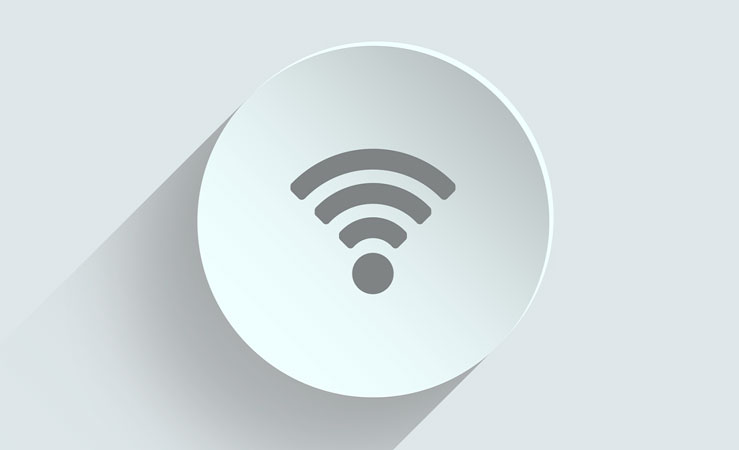












کاملا راحت و حرفه ی و کاربردی راهنمایی می کنید با تشکر از محتوی مفید
عالی بود ممنون
سلام وقت بخیر.
مدتیه که آیکن وای فای من غیر فعال شده و نمیتونم به اینترنت وصل بشم.توی قسمت settings هم گزینه network غیر فعاله.
راه های زیادی رو تست کردم.حتی از توی رجیستری و نصب درایور و ریستارت کردن سرویس ها هم درست نشد.فکر می کنم دیگه تنها راهی که مونده نصب ویندوز باشه